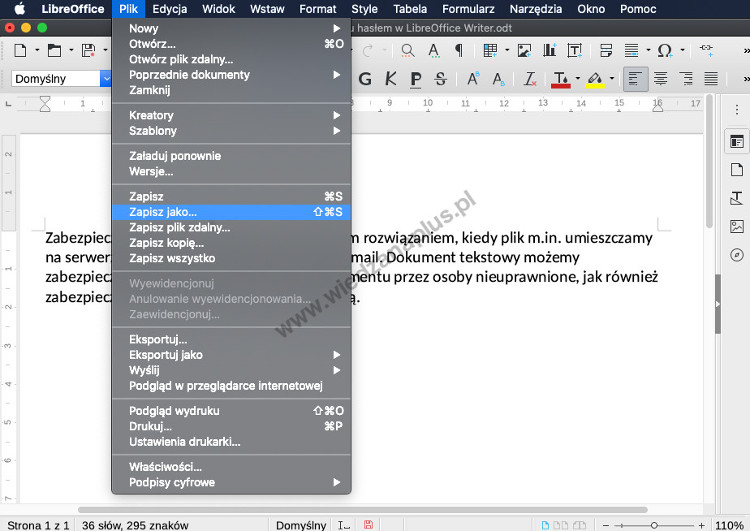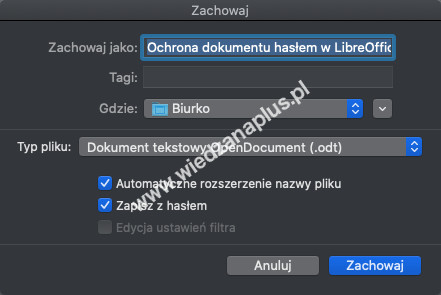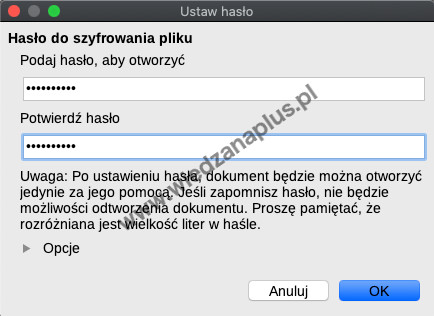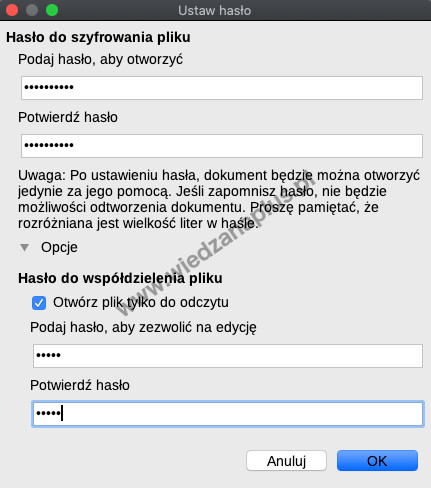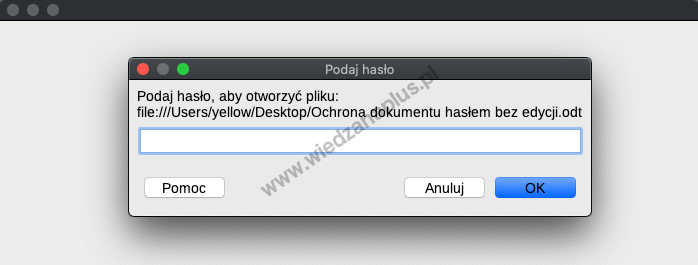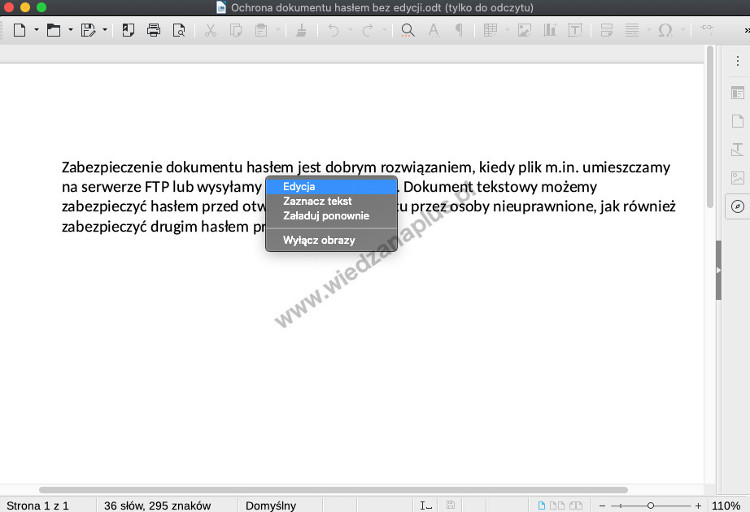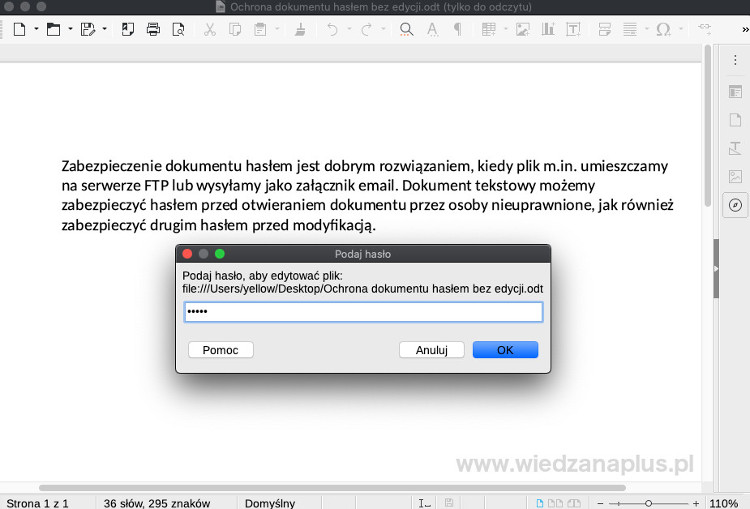Zabezpieczenie dokumentu hasłem jest dobrym rozwiązaniem, kiedy plik m.in. umieszczamy na serwerze FTP lub wysyłamy jako załącznik email. Dokument tekstowy możemy zabezpieczyć hasłem przed otwieraniem dokumentu przez osoby nieuprawnione, jak również zabezpieczyć drugim hasłem przed modyfikacją.
Artykuł, który porusza temat LibreOffice zabezpieczenie dokumentu, został przygotowany pod system operacyjny macOS. Jednak użytkownicy systemu operacyjnego Windows również nie powinni mieć problemu ze zrozumieniem przykładów.
LibreOffice zabezpieczenie pliku hasłem, przykłady na macOS:
- Zabezpieczenie przed otwarciem dokumentu z możliwością edycji.
- Kiedy dokument tekstowy zostanie przygotowany, wybieramy z menu głównego Plik > Zapisz jako... (rys. 1.).
- Zostanie otwarte okno Zachowaj, w którym podajemy nazwę pliku, miejsce zapisać pliku (np. Biurko), zaznaczamy również Zapisz z hasłem (rys. 2.).
- Kiedy wszystkie dane zostaną podane wybieramy przycisk Zachowaj i przechodzimy do okna Ustaw hasło.
- W oknie Ustaw hasło wprowadzamy hasło dla dokumentu tekstowego i zatwierdzamy przyciskiem OK (rys. 3.).
- Zabezpieczenie dokumentu bez możliwości edycji (edycja drugie hasło).
- Wykonujemy te same kroki co w punkcie pierwszym, ale w oknie Ustaw hasło rozwijamy Opcje w dolnej części okna i zaznaczamy Otwórz plik tylko do odczytu. Następnie podajemy własne hasło, które umożliwi nam edycję dokumentu i zatwierdzamy przyciskiem OK (rys. 4.).
Rys. 1. Hasło LiberOffice, krok 1/5
Rys. 2. Hasło LiberOffice, krok 2/5
Rys. 3. Hasło LiberOffice, krok 3/5
Rys. 4. Hasło LiberOffice, krok 4/4
Po prawidłowym zapisaniu i zabezpieczeniu pliku możemy przystąpić do otwarcia dokumentu tekstowego zabezpieczonego hasłem, przy otwieraniu dokumentu podajemy hasło i jeśli zostanie zaakceptowane będziemy mogli zapoznać się z dokumentem (rys. 5.).
Rys. 5. Otwieranie dokumentu LibreOffice, hasło do pliku 1/3
Jeśli dokument został zabezpieczony przed modyfikacją to po otwarciu dokumentu tekstowego z menu kontekstowego wybieramy Edycja (rys. 6.), po uruchomieniu okna Podaj hasło wprowadzamy hasło przeznaczone do edycji dokumentu i zatwierdzamy przyciskiem OK (rys. 7.).
Rys. 6. Otwieranie dokumentu LibreOffice, hasło do pliku 2/3
Rys. 7. Otwieranie dokumentu LibreOffice, hasło do pliku 3/3
Warto pamiętać, aby nie zakładać haseł na wszystkie pliki, zakładamy hasło tylko jeśli sytuacja tego wymaga. Dokument tekstowy do którego zapomnimy hasła, będzie stracony.